In onze moderne samenleving met een snelle ontwikkeling van geavanceerde technologie, denken we altijd dat berichten die we hebben gemaakt voor altijd op een bepaalde plaats op onze iOS-apparaten zullen worden opgeslagen. Veel geluk wacht je echter niet altijd. Het probleem dat iPhone-gebruikers vaak ten onrechte sms-berichten op de iPhone verwijderen. Hoewel ze de verwijderde berichten in één keer kunnen bekijken door iPhone Spotlight Search te gebruiken, wat erger is, sommigen van jullie kunnen iOS-berichten (sms-berichten, iMessages en mms) verliezen na het upgraden naar iOS 17/16/15/14/13 voor het plan om de nieuwste iOS-versie in te halen.
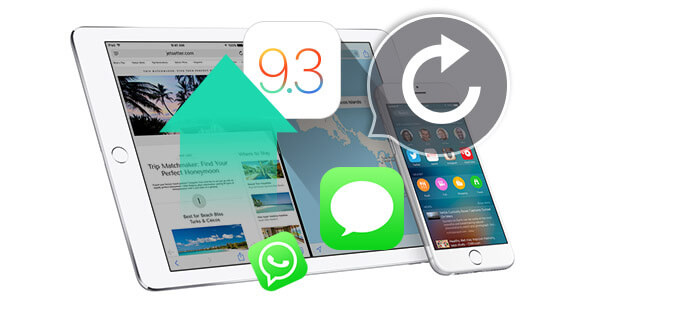
Wat gebeurt er op dit moment als u behoorlijk belangrijke berichten die op uw iOS-apparaat zijn opgeslagen, bent verloren of verwijderd? Hoe kunt u de verloren of verwijderde belangrijke berichten terugkrijgen? In het volgende deel introduceren we een eenvoudige manier om u te vertellen hoe u verloren of verwijderde sms-berichten of sms-berichten op uw iPhone / iPad / iPod op drie manieren kunt herstellen via iOS Messages Recovery.
Hier helpen we u om verwijderde sms-berichten op uw iOS-apparaten op te halen zonder back-up erna iOS-update.
Stap 1 Download en installeer de software
Downloaden Herstel van iOS-berichten, installeer en voer het uit op uw computer. En dan kunt u uw iPhone via USB op de computer aansluiten. Nadat u verbinding heeft gemaakt, kunt u op de knop van "Start scan" klikken en de scanmodus openen volgens de instructies.
Stap 2 Klik op "Herstellen van iOS-apparaten".

Stap 3 Selecteer de iOS-berichten die u wilt herstellen.
Na het scannen van de apparaten kunt u alle bestanden zien die in categorieën worden ingedeeld. En alle berichten (iMessages, sms-berichten en sms) inclusief de verwijderde berichten, en vervolgens kunt u de berichten kiezen die u wilt herstellen.

Stap 4 Begin met herstellen
Na het selecteren van de berichten die u wilt herstellen, kunt u op de knop "Herstellen" klikken, waarna u het herstel onmiddellijk kunt starten.
Naast de bovenstaande manier hebben we ook een optie geboden om u te helpen bij het ophalen van verwijderde sms-berichten op uw iPhone 15/14/13/12/11/XS/XR/X/8 Plus/8/7 Plus/7/SE /6s/6s Plus/6 Plus/6/5s/5c/5/4S/4/3GS, iPad Pro, iPad 4/3/2/Air/Air 2, iPad mini 4/3/2, iPad mini en iPod raak 6/5 aan. Dat is om iPhone-verwijderde berichten van iCloud-back-up te herstellen.
Stap 1 Volg stap 1 voor het herstellen van verwijderde sms-berichten van iOS-apparaten hierboven.
Stap 2 U kunt op "Herstellen van iCloud-back-upbestand" klikken.

Stap 3 Voer het accountnummer en wachtwoord in van de iCloud waarvan u wilt herstellen.
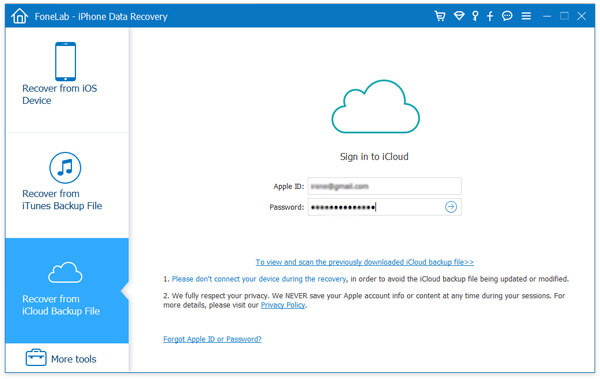
Stap 4 Na het invoeren van de informatie biedt deze software u 2 manieren om de verwijderde gegevens van iCloud-back-up te scannen.
Kies de tweede manier, "iCloud Backup" en klik op "Start".

U ziet daar alle back-upbestanden. Scan en selecteer een back-upbestand dat de verwijderde berichten bevat die u wilt herstellen, en klik vervolgens op "Downloaden" erachter.

Stap 5 Scan verwijderde contacten van iCloud
Na het online downloaden van gegevens van iCloud-back-upbestanden, klikt u op het gegevenstype, bijv. "Berichten" en "Berichtbijlagen". Vervolgens kunt u al uw iCloud-sms-berichten scannen en lezen, inclusief verwijderde sms-berichten.
Klik vervolgens op de knop "Volgende". Nadat je je iOS-apparaat hebt gescand, kun je de verwijderde iOS-berichten die je wilt herstellen in de linkerlijst kiezen. Klik vervolgens op "Herstellen" en de verloren berichten die u heeft gekozen, worden snel teruggehaald.
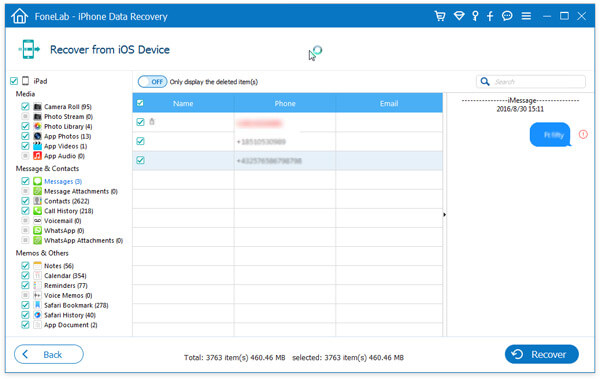
Naast de bovenstaande manieren, hebben we nog een andere optie. Laten we proberen verwijderde berichten te herstellen via de iTunes-back-up. Tenzij u de automatische synchronisatie-optie in uw iTunes niet hebt geopend, heeft u elke keer dat u synchroniseert een back-upsysteem gemaakt. Nu zullen we de procedures van deze manier introduceren.
Stap 1 Voer deze software uit op uw computer.
Stap 2 Klik op "Herstellen van iTunes-back-upbestand", kies uw iOS-back-up waar de gewenste back-up van iOS-berichten bestaat. Klik op "Start scannen" om uw iTunes-back-up op uw computer te scannen.
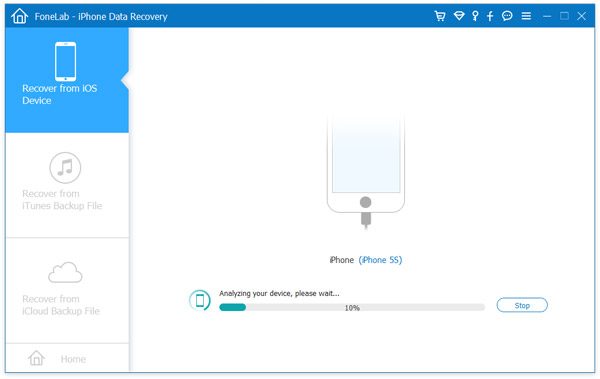
Stap 3 Je kunt alle iOS-berichten zien, inclusief verwijderde belangrijke berichten na het scannen. Na het scannen van het apparaat kunt u de ontbrekende sms-berichten kiezen die u wilt ophalen. Tegelijkertijd kunt u op "alleen de verwijderde item (s) weergeven" klikken en alleen alle verwijderde berichten bekijken.
Selecteer de iOS-berichten die u wilt dekken en klik op "Herstellen" en u kunt de gewenste verwijderde berichten ophalen.
Deze manier is superieur aan iTunes, waarmee u alle gegevens, inclusief sms-berichten, kunt herstellen met het bijwerken van de iPhone.
Misschien wilt u weten: Hoe iPhone te herstellen zonder bij te werken.
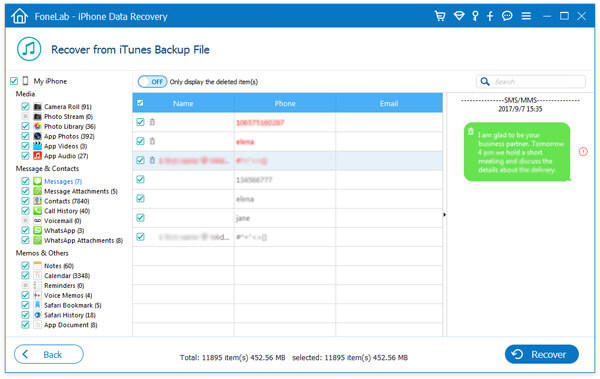
Je kunt de stappen leren van de onderstaande video:


Naast het verlies van iOS-berichten, horen we onze Android-gebruikers vaak zeggen: "Er is iets mis met mijn Android-telefoon en mijn zeer belangrijke berichten daarin. Hoe kan ik berichten van mijn Android-apparaat herstellen?" Als Android-gebruiker kunt u gebruiken als u Android-berichten wilt herstellen Android Backup-hulpprogramma om u te helpen verwijderde berichten op Android-telefoons op te halen. Misschien ben je dol op: hoe een back-up van Android-berichten te maken kopen.